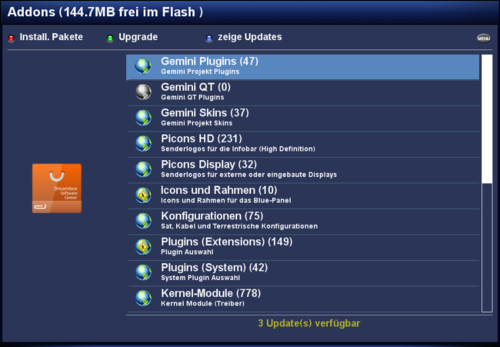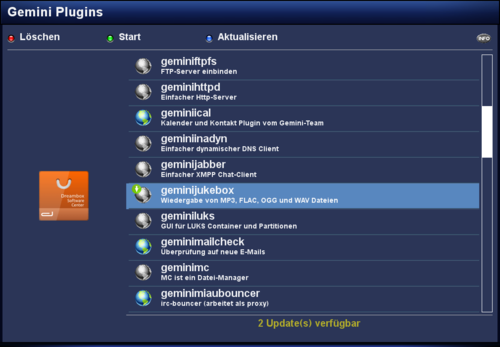GP3 Addons: Unterschied zwischen den Versionen
Zur Navigation springen
Zur Suche springen
Mfgeg (Diskussion | Beiträge) |
Mfgeg (Diskussion | Beiträge) |
||
| Zeile 52: | Zeile 52: | ||
|} | |} | ||
| + | == Aktualisierung via Konsole == | ||
| + | Alternativ könnt ihr die Dreambox auch via [[Telnet]] oder [[SSH]] aktualisieren. Benutzt dazu folgenden Befehl. | ||
| + | <syntaxhighlight> | ||
| + | opkg update && opkg upgrade | ||
| + | </syntaxhighlight> | ||
| + | Führt nach dem Update einen Neustart der Dreambox aus. | ||
[[Kategorie:GP3]] | [[Kategorie:GP3]] | ||
Version vom 23. Dezember 2012, 16:51 Uhr
Unter den Addons werden die einzelnen Kategorien dargestellt, die vom Gemini Server angeboten werden. Hier könnt ihr GP3 Erweiterungen, Skins, Picons und vieles mehr auf der Dreambox installieren.
Tastenbeschreibung
| Auswahl | Beschreibung |
|---|---|
| rot Install. Pakete | Zeigt alle installierten Pakete an. |
| grün Upgrade | Startet die Aktualisierung von allen verfügbaren Updates. Farbtaste ist nur bei Aktualisierungen verfügbar. |
| blau Zeige Updates | Zeigt alle aktualisierbaren Pakete an. Farbtaste ist nur bei Aktualisierungen verfügbar. |
| MENU Taste | Mit der Taste könnt ihr selektierte Kategorien ausblenden. Einblenden von allen versteckten Kategorien ist möglich via MENU Taste. |
Bedeutung der Symbole
| Symbol | Beschreibung |
|---|---|
| Das Symbol wird beim Einlesen der Paketlisten angezeigt. | |
| Das Symbol zeigt aktualisierbare Pakete an. | |
| Paket ist nicht installiert. | |
| Das Symbol zeigt installierte Pakete. | |
| Das Symbol erscheint, wenn ein Paket installiert oder aktualisiert werden soll. Die Auswahl von einem, oder mehreren Paketen, erfolgt über die OK Taste der Fernbedienung. Startet die Installation / Aktualisierung anschliessend mit der grünen Taste. | |
| Das Symbol wird beim Entfernen von Paketen angezeigt. Die Auswahl von einem, oder mehreren Paketen, erfolgt über die OK Taste der Fernbedienung. Startet die Deinstallation anschliessend mit der grünen Taste. |
Aktualisierung via Konsole
Alternativ könnt ihr die Dreambox auch via Telnet oder SSH aktualisieren. Benutzt dazu folgenden Befehl.
opkg update && opkg upgradeFührt nach dem Update einen Neustart der Dreambox aus.